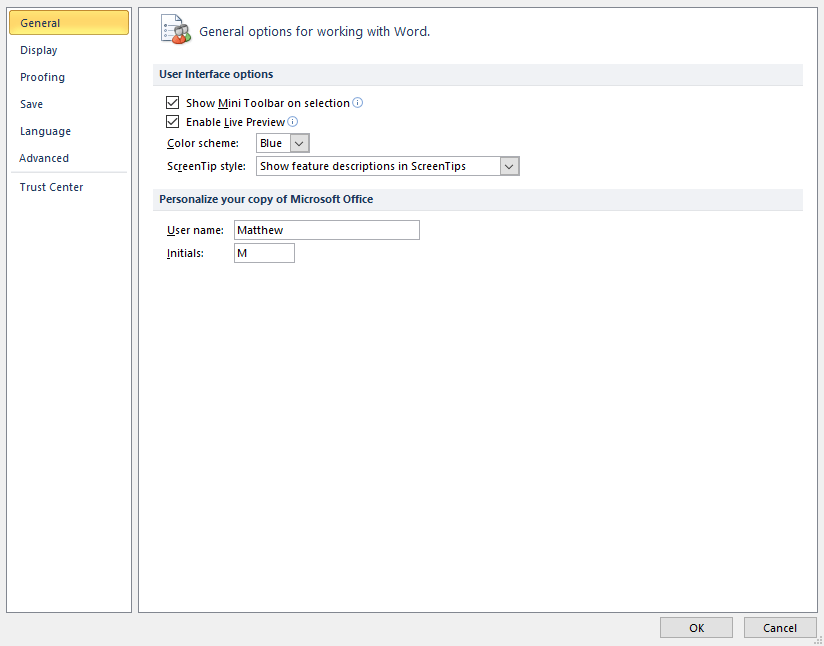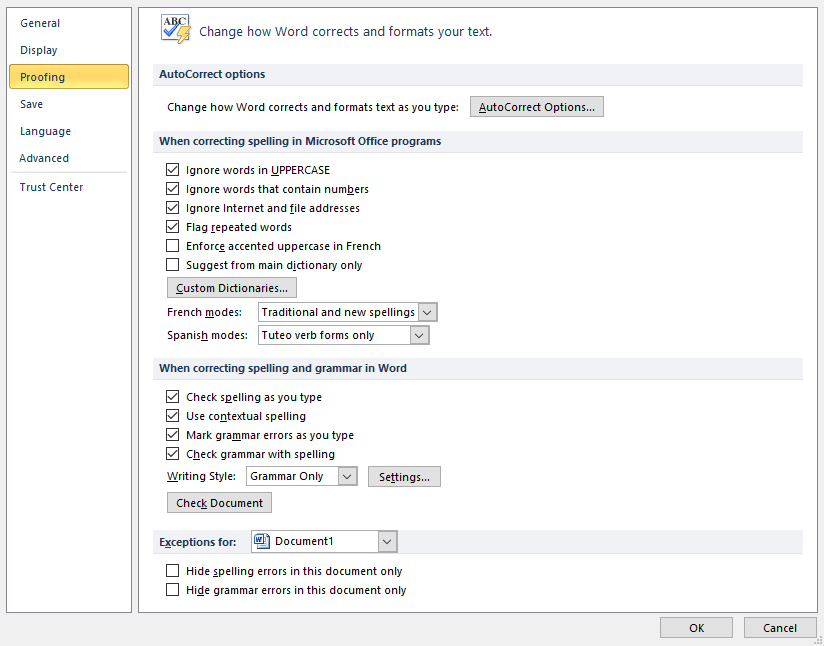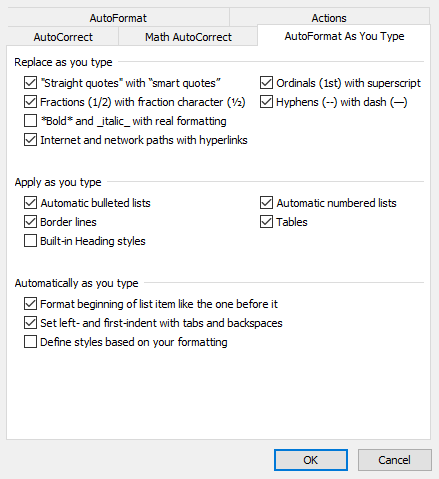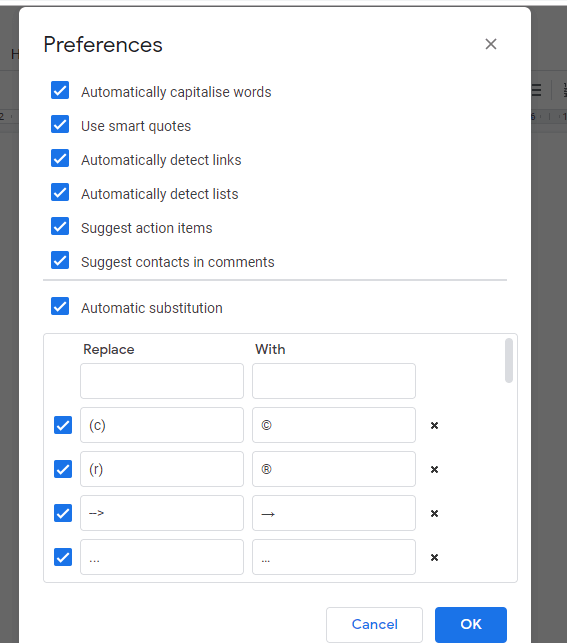MS Word i Google Docs to dwie z najlepszych aplikacji do edycji tekstu. Oba te edytory tekstu zawierają opcje formatowania listy wypunktowanej. Jednak Word i Dokumenty automatycznie stosują numerowane punkty wypunktowania, gdy użytkownicy wprowadzą 1. i naciśnij klawisz spacji. Nie zawsze jest to idealne rozwiązanie, ponieważ użytkownicy nie zawsze chcą dodawać listy numerowane, gdy wprowadzają 1. w dokumencie. Dlatego niektórzy użytkownicy Microsoft Word i Doc mogą potrzebować wyłączyć automatyczne numerowanie.
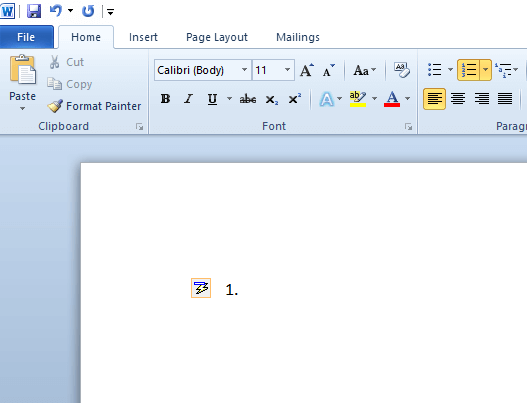
Jak użytkownicy mogą wyłączyć automatyczne numerowanie w programach Word i Dokumentach?
1. Wyłącz automatyczne numerowanie w MS Word
- Aby wyłączyć automatyczne formatowanie liczb w programie Word, kliknij kartę Plik.
- Kliknij Opcje aby otworzyć okno na zdjęciu bezpośrednio poniżej.

- Kliknij kartę Sprawdzanie po lewej stronie okna.

- wciśnij Opcje autokorekty przycisk.
- Kliknij kartę Autoformatowanie podczas pisania pokazaną bezpośrednio poniżej.

- Odznacz opcję Automatyczna lista numerowana pole wyboru.
- Następnie odznacz Automatyczna lista wypunktowana opcja.
- Kliknij dobrze przycisk, aby wyjść z okna Autokorekty.
- Następnie naciśnij dobrze przycisk w oknie Opcje programu Word.
2. Wyłącz automatyczne numerowanie w Dokumentach Google
- Aby wyłączyć automatyczne numerowanie w Dokumentach Google, kliknij Przybory menu w Dokumentach.
- Wybierz Preferencje opcja otwarcia okna pokazanego bezpośrednio poniżej.

- Odznacz opcję Automatycznie wykrywaj listy pole wyboru.
- Kliknij dobrze przycisk.
Ani Word, ani Dokumenty nie wykryją automatycznie list po odznaczeniu opcji określonych powyżej. Użytkownicy mogą następnie wpisać 1. bez automatycznego dodawania numerowanych list punktorów do swoich dokumentów. Użytkownicy mogą również wyłączyć inne automatyczne formatowanie, usuwając zaznaczenie innych ustawień na karcie Autoformatowanie programu Word w trakcie pisania i oknie Preferencje dokumentu.
Zatwierdź